Hyundai Elantra 2015 Manuel du propriétaire (in French)
Manufacturer: HYUNDAI, Model Year: 2015, Model line: Elantra, Model: Hyundai Elantra 2015Pages: 564, PDF Size: 12.13 MB
Page 291 of 564
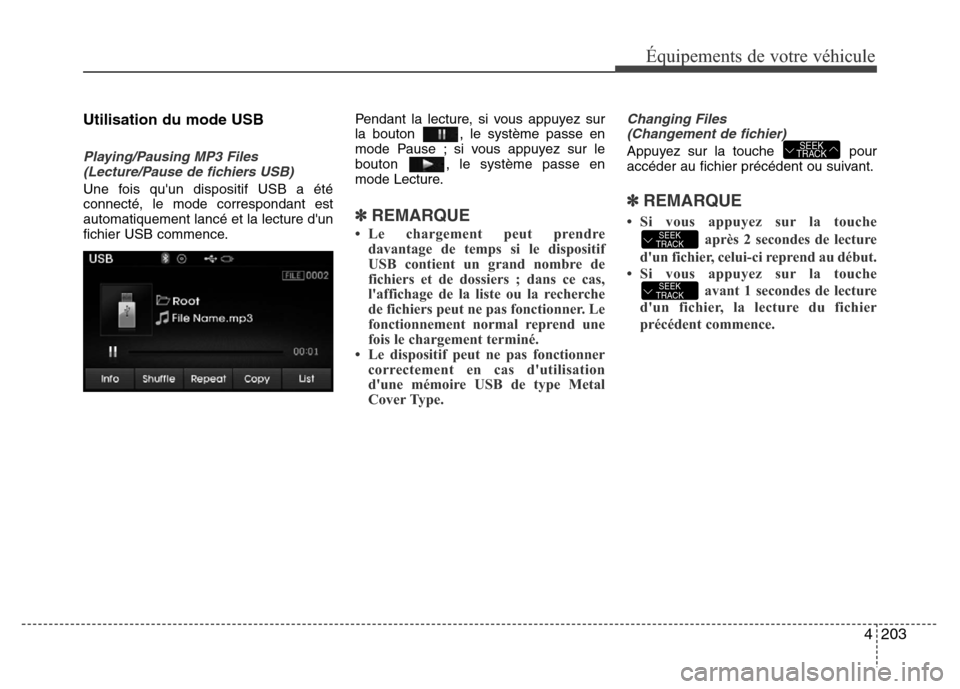
4203
Équipements de votre véhicule
Utilisation du mode USB
Playing/Pausing MP3 Files
(Lecture/Pause de fichiers USB)
Une fois qu'un dispositif USB a été
connecté, le mode correspondant est
automatiquement lancé et la lecture d'un
fichier USB commence.Pendant la lecture, si vous appuyez sur
la bouton , le système passe en
mode Pause ; si vous appuyez sur le
bouton , le système passe en
mode Lecture.
✽REMARQUE
• Le chargement peut prendre
davantage de temps si le dispositif
USB contient un grand nombre de
fichiers et de dossiers ; dans ce cas,
l'affichage de la liste ou la recherche
de fichiers peut ne pas fonctionner. Le
fonctionnement normal reprend une
fois le chargement terminé.
• Le dispositif peut ne pas fonctionner
correctement en cas d'utilisation
d'une mémoire USB de type Metal
Cover Type.
Changing Files
(Changement de fichier)
Appuyez sur la touche pour
accéder au fichier précédent ou suivant.
✽REMARQUE
• Si vous appuyez sur la touche
après 2 secondes de lecture
d'un fichier, celui-ci reprend au début.
• Si vous appuyez sur la touche
avant 1 secondes de lecture
d'un fichier, la lecture du fichier
précédent commence.
SEEK
TRACK
SEEK
TRACK
SEEK
TRACK
Page 292 of 564
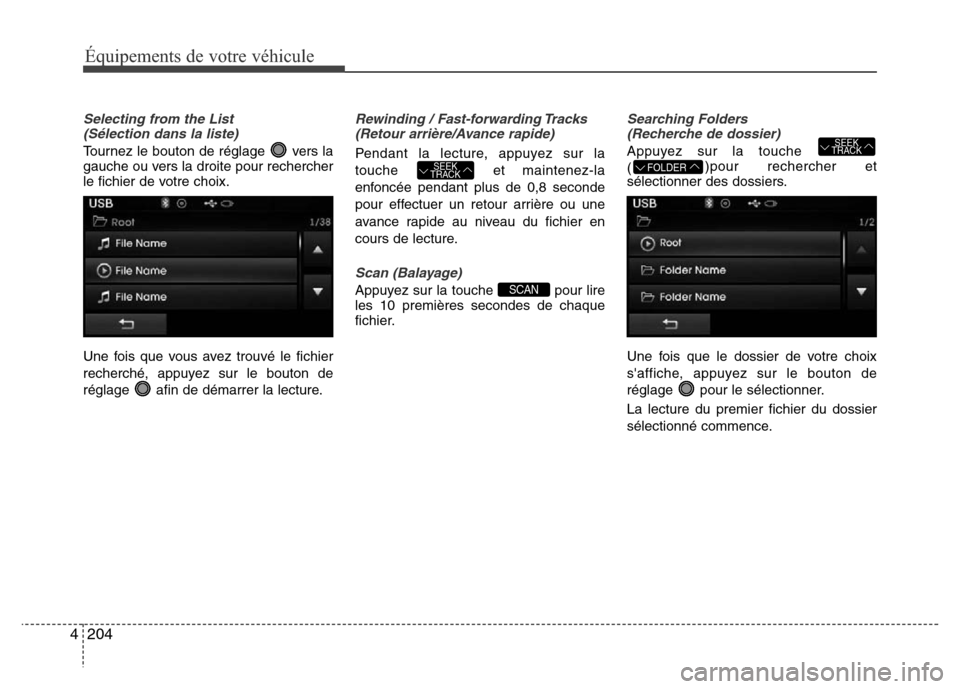
204 4
Équipements de votre véhicule
Selecting from the List
(Sélection dans la liste)
Tournez le bouton de réglage vers la
gauche ou vers la droite pour rechercher
le fichier de votre choix.
Une fois que vous avez trouvé le fichier
recherché, appuyez sur le bouton de
réglage afin de démarrer la lecture.
Rewinding / Fast-forwarding Tracks
(Retour arrière/Avance rapide)
Pendant la lecture, appuyez sur la
touche et maintenez-la
enfoncée pendant plus de 0,8 seconde
pour effectuer un retour arrière ou une
avance rapide au niveau du fichier en
cours de lecture.
Scan (Balayage)
Appuyez sur la touche pour lire
les 10 premières secondes de chaque
fichier.
Searching Folders
(Recherche de dossier)
Appuyez sur la touche
()pour rechercher et
sélectionner des dossiers.
Une fois que le dossier de votre choix
s'affiche, appuyez sur le bouton de
réglage pour le sélectionner.
La lecture du premier fichier du dossier
sélectionné commence.FOLDER
SEEK
TRACK
SCAN
SEEK
TRACK
Page 293 of 564
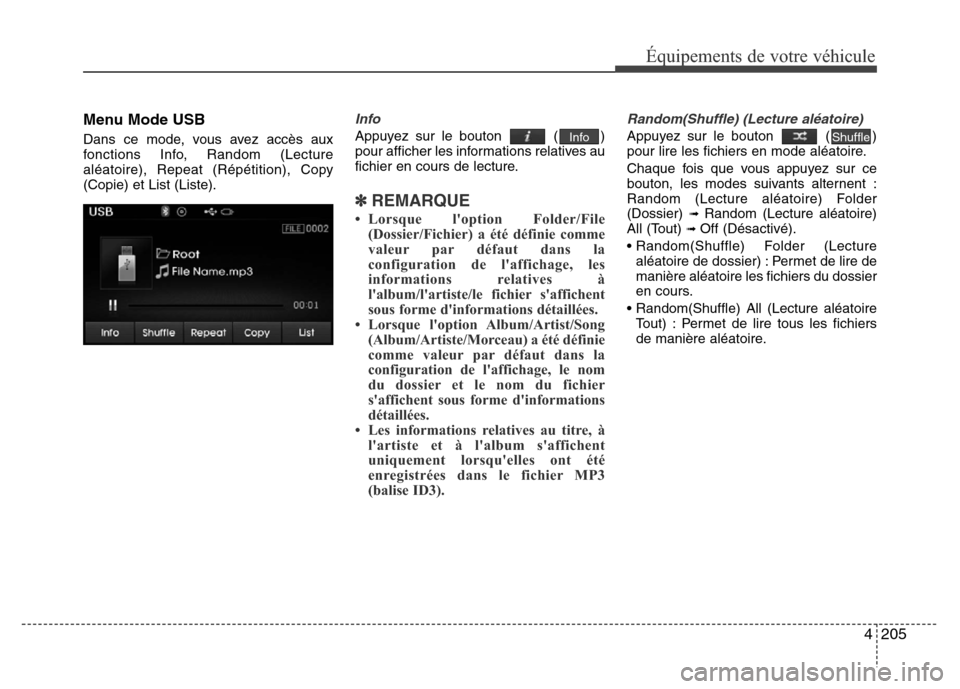
4205
Équipements de votre véhicule
Menu Mode USB
Dans ce mode, vous avez accès aux
fonctions Info, Random (Lecture
aléatoire), Repeat (Répétition), Copy
(Copie) et List (Liste).
Info
Appuyez sur le bouton ( )
pour afficher les informations relatives au
fichier en cours de lecture.
✽REMARQUE
• Lorsque l'option Folder/File
(Dossier/Fichier) a été définie comme
valeur par défaut dans la
configuration de l'affichage, les
informations relatives à
l'album/l'artiste/le fichier s'affichent
sous forme d'informations détaillées.
• Lorsque l'option Album/Artist/Song
(Album/Artiste/Morceau) a été définie
comme valeur par défaut dans la
configuration de l'affichage, le nom
du dossier et le nom du fichier
s'affichent sous forme d'informations
détaillées.
• Les informations relatives au titre, à
l'artiste et à l'album s'affichent
uniquement lorsqu'elles ont été
enregistrées dans le fichier MP3
(balise ID3).
Random(Shuffle) (Lecture aléatoire)
Appuyez sur le bouton ( )
pour lire les fichiers en mode aléatoire.
Chaque fois que vous appuyez sur ce
bouton, les modes suivants alternent :
Random (Lecture aléatoire) Folder
(Dossier)
➟ Random (Lecture aléatoire)
All (Tout) ➟ Off (Désactivé).
• Random(Shuffle) Folder (Lecture
aléatoire de dossier) : Permet de lire de
manière aléatoire les fichiers du dossier
en cours.
• Random(Shuffle) All (Lecture aléatoire
Tout) : Permet de lire tous les fichiers
de manière aléatoire.
ShuffleInfo
Page 294 of 564
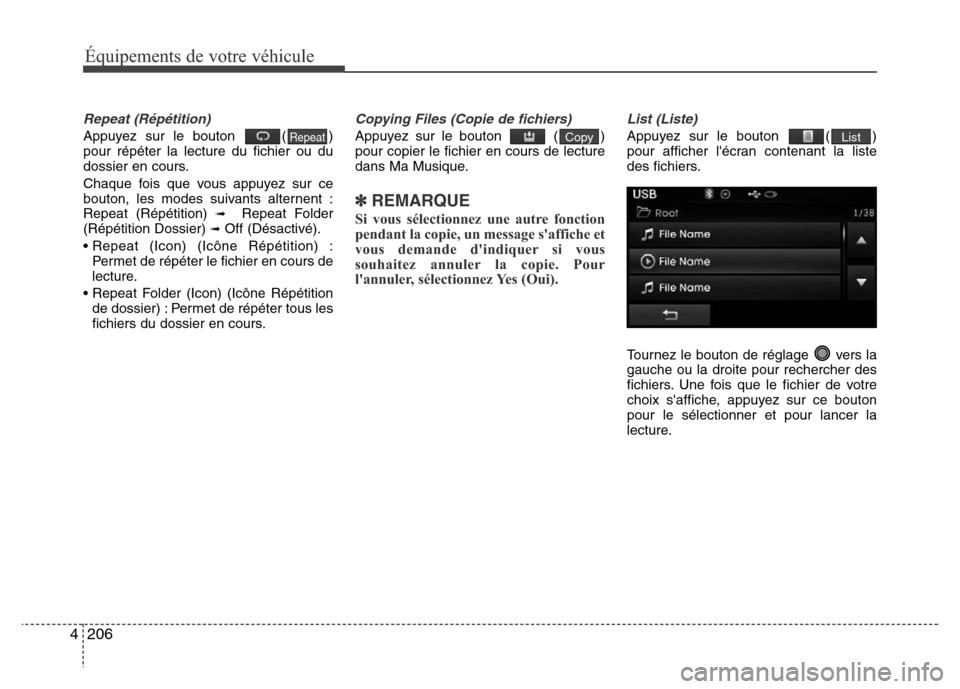
206 4
Équipements de votre véhicule
Repeat (Répétition)
Appuyez sur le bouton ( )
pour répéter la lecture du fichier ou du
dossier en cours.
Chaque fois que vous appuyez sur ce
bouton, les modes suivants alternent :
Repeat (Répétition)
➟Repeat Folder
(Répétition Dossier) ➟Off (Désactivé).
• Repeat (Icon) (Icône Répétition) :
Permet de répéter le fichier en cours de
lecture.
• Repeat Folder (Icon) (Icône Répétition
de dossier) : Permet de répéter tous les
fichiers du dossier en cours.
Copying Files (Copie de fichiers)
Appuyez sur le bouton ( )
pour copier le fichier en cours de lecture
dans Ma Musique.
✽REMARQUE
Si vous sélectionnez une autre fonction
pendant la copie, un message s'affiche et
vous demande d'indiquer si vous
souhaitez annuler la copie. Pour
l'annuler, sélectionnez Yes (Oui).
List (Liste)
Appuyez sur le bouton ( )
pour afficher l'écran contenant la liste
des fichiers.
Tournez le bouton de réglage vers la
gauche ou la droite pour rechercher des
fichiers. Une fois que le fichier de votre
choix s'affiche, appuyez sur ce bouton
pour le sélectionner et pour lancer la
lecture.ListCopyRepeat
Page 295 of 564
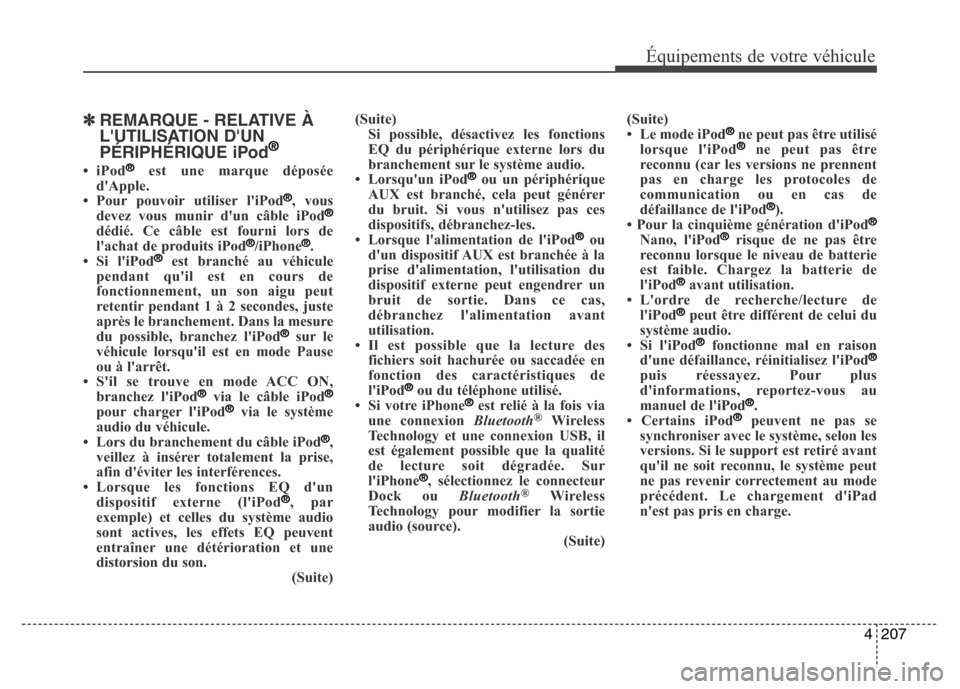
4207
Équipements de votre véhicule
✽REMARQUE - RELATIVE À
L'UTILISATION D'UN
PÉRIPHÉRIQUE iPod
®
•iPod®est une marque déposée
d'Apple.
• Pour pouvoir utiliser l'iPod
®, vous
devez vous munir d'un câble iPod®
dédié. Ce câble est fourni lors de
l'achat de produits iPod®/iPhone®.
• Si l'iPod®est branché au véhicule
pendant qu'il est en cours de
fonctionnement, un son aigu peut
retentir pendant 1 à 2 secondes, juste
après le branchement. Dans la mesure
du possible, branchez l'iPod
®sur le
véhicule lorsqu'il est en mode Pause
ou à l'arrêt.
• S'il se trouve en mode ACC ON,
branchez l'iPod
®via le câble iPod®
pour charger l'iPod®via le système
audio du véhicule.
• Lors du branchement du câble iPod
®,
veillez à insérer totalement la prise,
afin d'éviter les interférences.
• Lorsque les fonctions EQ d'un
dispositif externe (l'iPod
®, par
exemple) et celles du système audio
sont actives, les effets EQ peuvent
entraîner une détérioration et une
distorsion du son.
(Suite)(Suite)
Si possible, désactivez les fonctions
EQ du périphérique externe lors du
branchement sur le système audio.
• Lorsqu'un iPod
®ou un périphérique
AUX est branché, cela peut générer
du bruit. Si vous n'utilisez pas ces
dispositifs, débranchez-les.
• Lorsque l'alimentation de l'iPod
®ou
d'un dispositif AUX est branchée à la
prise d'alimentation, l'utilisation du
dispositif externe peut engendrer un
bruit de sortie. Dans ce cas,
débranchez l'alimentation avant
utilisation.
• Il est possible que la lecture des
fichiers soit hachurée ou saccadée en
fonction des caractéristiques de
l'iPod
®ou du téléphone utilisé.
• Si votre iPhone®est relié à la fois via
une connexion Bluetooth®Wireless
Technology et une connexion USB, il
est également possible que la qualité
de lecture soit dégradée. Sur
l'iPhone
®, sélectionnez le connecteur
Dock ou Bluetooth®Wireless
Technology pour modifier la sortie
audio (source).
(Suite)(Suite)
• Le mode iPod
®ne peut pas être utilisé
lorsque l'iPod®ne peut pas être
reconnu (car les versions ne prennent
pas en charge les protocoles de
communication ou en cas de
défaillance de l'iPod
®).
• Pour la cinquième génération d'iPod®
Nano, l'iPod®risque de ne pas être
reconnu lorsque le niveau de batterie
est faible. Chargez la batterie de
l'iPod
®avant utilisation.
• L'ordre de recherche/lecture de
l'iPod
®peut être différent de celui du
système audio.
• Si l'iPod
®fonctionne mal en raison
d'une défaillance, réinitialisez l'iPod®
puis réessayez. Pour plus
d'informations, reportez-vous au
manuel de l'iPod
®.
• Certains iPod®peuvent ne pas se
synchroniser avec le système, selon les
versions. Si le support est retiré avant
qu'il ne soit reconnu, le système peut
ne pas revenir correctement au mode
précédent. Le chargement d'iPad
n'est pas pris en charge.
Page 296 of 564
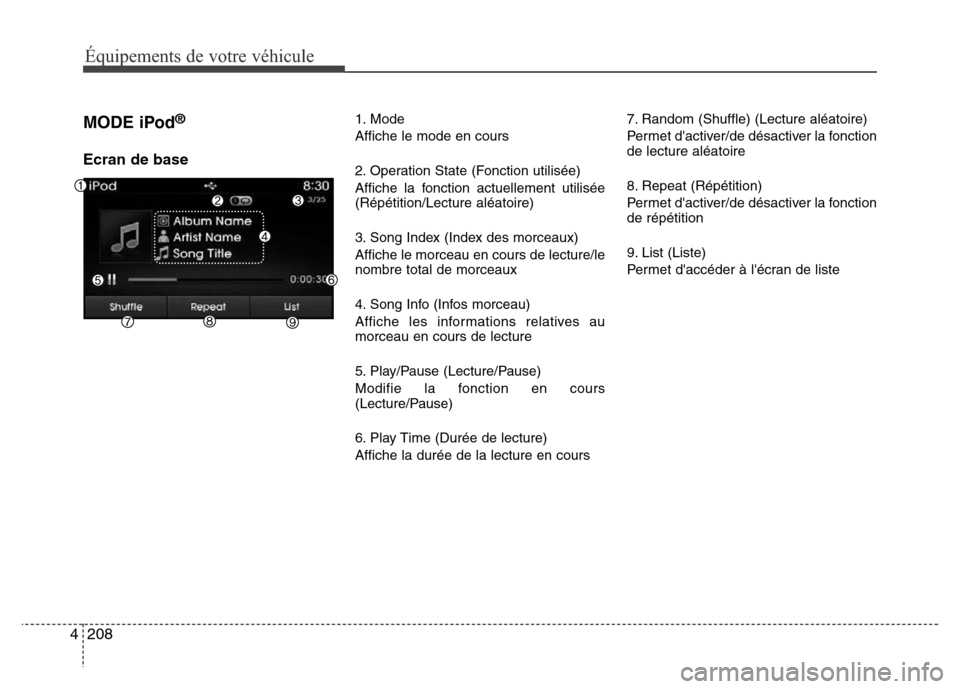
208 4
Équipements de votre véhicule
MODE iPod®
Ecran de base
1. Mode
Affiche le mode en cours
2. Operation State (Fonction utilisée)
Affiche la fonction actuellement utilisée
(Répétition/Lecture aléatoire)
3. Song Index (Index des morceaux)
Affiche le morceau en cours de lecture/le
nombre total de morceaux
4. Song Info (Infos morceau)
Affiche les informations relatives au
morceau en cours de lecture
5. Play/Pause (Lecture/Pause)
Modifie la fonction en cours
(Lecture/Pause)
6. Play Time (Durée de lecture)
Affiche la durée de la lecture en cours7. Random (Shuffle) (Lecture aléatoire)
Permet d'activer/de désactiver la fonction
de lecture aléatoire
8. Repeat (Répétition)
Permet d'activer/de désactiver la fonction
de répétition
9. List (Liste)
Permet d'accéder à l'écran de liste
Page 297 of 564
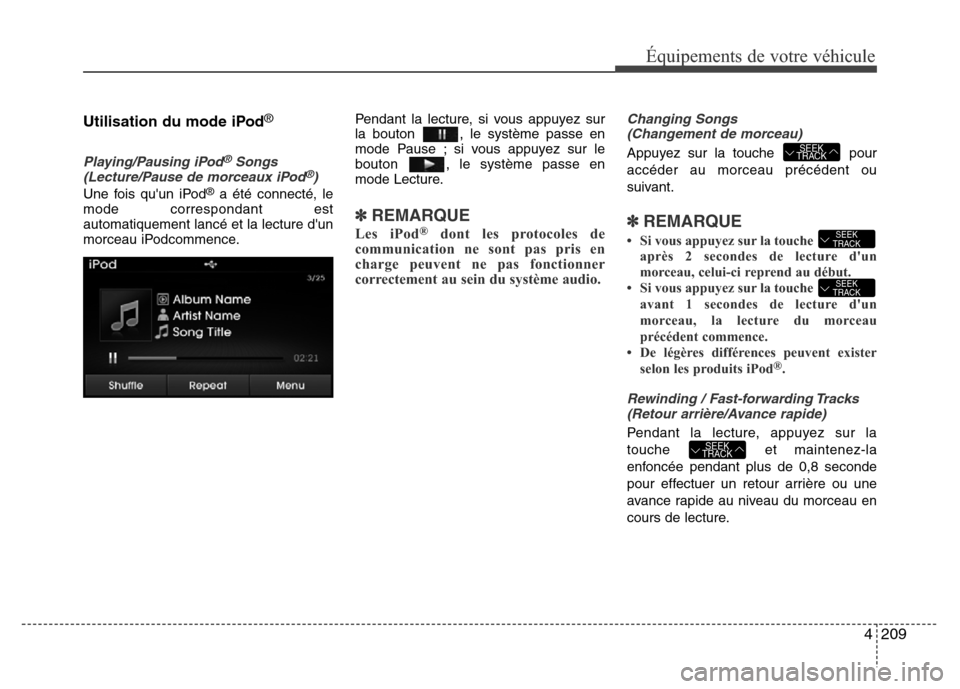
4209
Équipements de votre véhicule
Utilisation du mode iPod®
Playing/Pausing iPod®Songs
(Lecture/Pause de morceaux iPod®)
Une fois qu'un iPod®a été connecté, le
mode correspondant est
automatiquement lancé et la lecture d'un
morceau iPodcommence.Pendant la lecture, si vous appuyez sur
la bouton , le système passe en
mode Pause ; si vous appuyez sur le
bouton , le système passe en
mode Lecture.
✽REMARQUE
Les iPod®dont les protocoles de
communication ne sont pas pris en
charge peuvent ne pas fonctionner
correctement au sein du système audio.
Changing Songs
(Changement de morceau)
Appuyez sur la touche pour
accéder au morceau précédent ou
suivant.
✽REMARQUE
• Si vous appuyez sur la touche
après 2 secondes de lecture d'un
morceau, celui-ci reprend au début.
• Si vous appuyez sur la touche
avant 1 secondes de lecture d'un
morceau, la lecture du morceau
précédent commence.
• De légères différences peuvent exister
selon les produits iPod
®.
Rewinding / Fast-forwarding Tracks
(Retour arrière/Avance rapide)
Pendant la lecture, appuyez sur la
touche et maintenez-la
enfoncée pendant plus de 0,8 seconde
pour effectuer un retour arrière ou une
avance rapide au niveau du morceau en
cours de lecture.SEEK
TRACK
SEEK
TRACK
SEEK
TRACK
SEEK
TRACK
Page 298 of 564

210 4
Équipements de votre véhicule
Searching Categories
(Recherche de catégorie)
Tournez le bouton de réglage vers la
gauche ou vers la droite pour rechercher
la catégorie de votre choix.
Une fois que vous avez trouvé le
morceau recherché, appuyez sur le
bouton de réglage afin de le
sélectionner et de démarrer la lecture.
✽REMARQUE
Vous pouvez effectuer une recherche
parmi huit catégories : Playlists (Listes
de lecture), Artists (Artistes), Albums,
Genres, Songs (Morceaux), Composers
(Compositeurs), Audio books (Livres
audio) et Podcasts.
Category Menu (Catégorie)
Dans le menu iPod®Category
(Catégorie), vous pouvez accéder aux
fonctions , Home (Accueil) et
.
1. : Permet d'afficher l'écran de
lecture
2. Home (Accueil) : Permet d'accéder à
l'écran de sélection
de catégorie sur
l'iPod
®
3. : Permet de revenir à la
catégorie précédente
Page 299 of 564
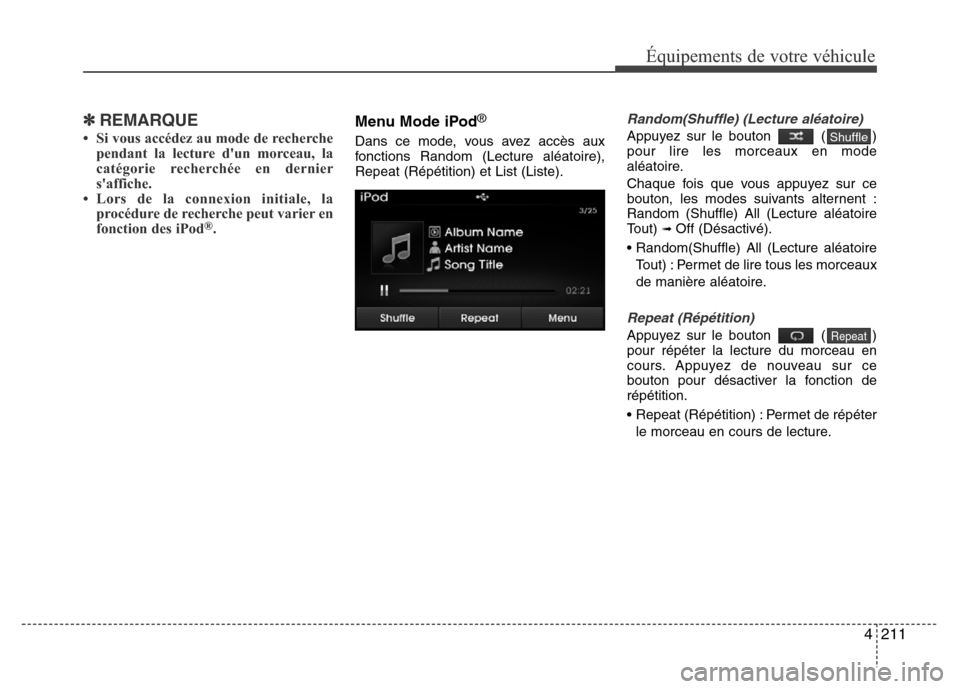
4211
Équipements de votre véhicule
✽REMARQUE
• Si vous accédez au mode de recherche
pendant la lecture d'un morceau, la
catégorie recherchée en dernier
s'affiche.
• Lors de la connexion initiale, la
procédure de recherche peut varier en
fonction des iPod
®.
Menu Mode iPod®
Dans ce mode, vous avez accès aux
fonctions Random (Lecture aléatoire),
Repeat (Répétition) et List (Liste).
Random(Shuffle) (Lecture aléatoire)
Appuyez sur le bouton ( )
pour lire les morceaux en mode
aléatoire.
Chaque fois que vous appuyez sur ce
bouton, les modes suivants alternent :
Random (Shuffle) All (Lecture aléatoire
Tout)
➟ Off (Désactivé).
• Random(Shuffle) All (Lecture aléatoire
Tout) : Permet de lire tous les morceaux
de manière aléatoire.
Repeat (Répétition)
Appuyez sur le bouton ( )
pour répéter la lecture du morceau en
cours. Appuyez de nouveau sur ce
bouton pour désactiver la fonction de
répétition.
• Repeat (Répétition) : Permet de répéter
le morceau en cours de lecture.Repeat
Shuffle
Page 300 of 564
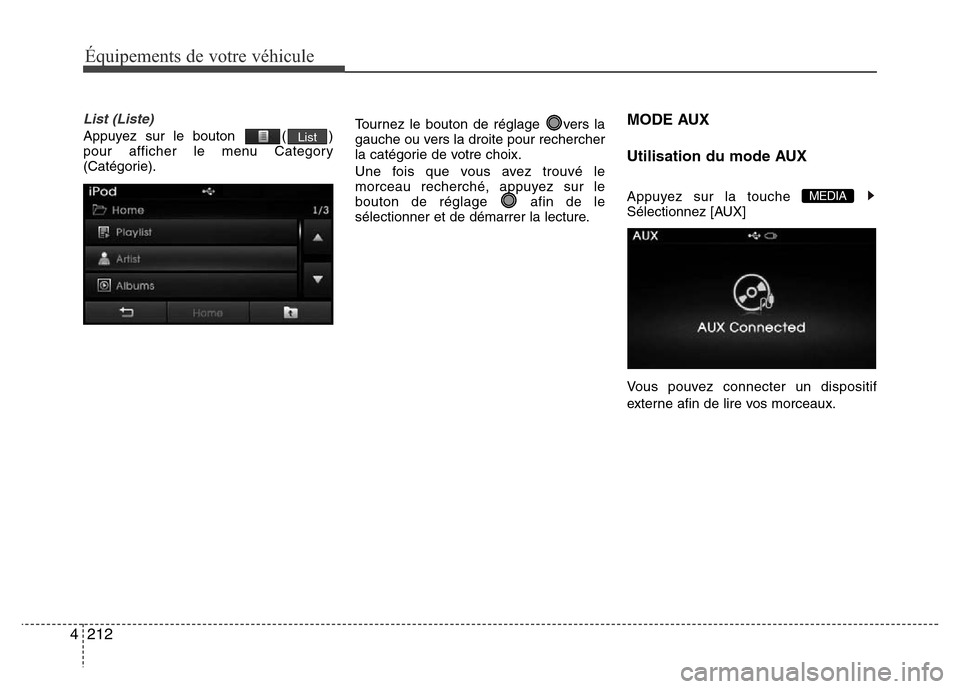
212 4
Équipements de votre véhicule
List (Liste)
Appuyez sur le bouton ( )
pour afficher le menu Category
(Catégorie).Tournez le bouton de réglage vers la
gauche ou vers la droite pour rechercher
la catégorie de votre choix.
Une fois que vous avez trouvé le
morceau recherché, appuyez sur le
bouton de réglage afin de le
sélectionner et de démarrer la lecture.
MODE AUX
Utilisation du mode AUX
Appuyez sur la touche
Sélectionnez [AUX]
Vous pouvez connecter un dispositif
externe afin de lire vos morceaux.MEDIA
List